| Win10系统热门应用怎么关闭?Win10搜索框取消近期使用方法 | 您所在的位置:网站首页 › 如何关闭win10热门资讯功能提示消息 › Win10系统热门应用怎么关闭?Win10搜索框取消近期使用方法 |
Win10系统热门应用怎么关闭?Win10搜索框取消近期使用方法
|
当前位置:系统之家 > 系统教程 > Win10系统热门应用怎么关闭
Win10系统热门应用怎么关闭?Win10搜索框取消近期使用方法
时间:2021-08-15 17:15:08 作者:燕花 来源:系统之家 1. 扫描二维码随时看资讯 2. 请使用手机浏览器访问: https://m.xitongzhijia.net/xtjc/20210815/221198.html 手机查看 评论 反馈  网盘下载
笔记本专用 Win10 64位 装机专业版 (各品牌均适用)
网盘下载
笔记本专用 Win10 64位 装机专业版 (各品牌均适用)
大小:4.29 GB类别:Windows 10系统 win10用户都知道在屏幕下方有个搜索框,用户可以搜索想要的文件、文件夹等,但是有用户觉得搜索框上的热门应用非常烦人,想知道有办法可以取消吗?下面我们一起来看看吧。 win10搜索框热门应用怎么取消: 答:热门应用取消,目前系统没有相关的功能选项进行界面修改。 微软官方客服解答,也是没有办法取消。 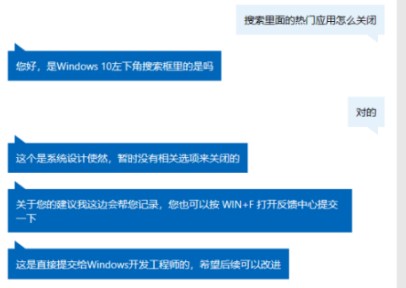
win10搜索框取消近期使用方法: 1、打开win搜索框,选择右上角三点。 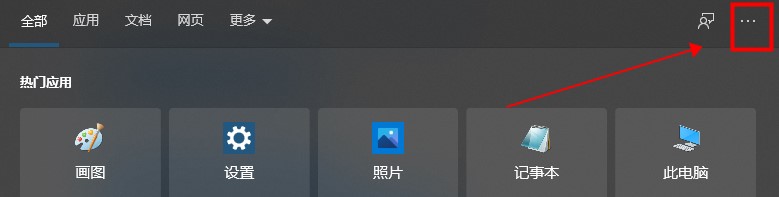
2、选择搜索设置。 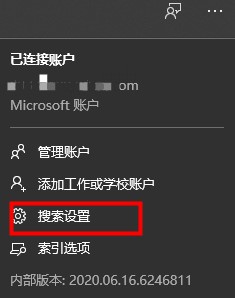
3、将弹出页面拉至最下面,把我的设备历史记录、我的搜索历史记录关闭即可, 
以上就是win10搜索框取消近期使用的方法和win10搜索框热门应用怎么取消的解答。 标签 win10教程 Win10系统 win10Win10版本1903系统提示错误0x80073701怎么解决? 下一篇 > Win10键盘错乱怎么恢复?Win10键盘错乱恢复方法 相关教程 【最新推荐】笔记本Win10系统专业版:免费下... Win10怎么设置专注助手优先级 如何下载最新的Windows系统-2024最新版本Wind... 如何下载Win10专业工作站版,一招轻松搞定! Win10如何设置电脑休眠时间 Win10电脑空间音效怎么打开,试试这3种方法! Win10哪个版本适合自己-适合日常使用的Win10... 老电脑最好用的系统Win10版本下载推荐 Win10系统图片大小的设置步骤-【图文】 Win10怎么开启记录个人键入功能
Win10打印机共享0x0000709怎么解决?打印机操作无法完成错误0x0000709解决方法 
Win10 ltsc是什么版本?Win10 Ltsc版和普通版有什么区别? 
机械革命如何进入bios?机械革命进入bios的操作方法 
0xc0000225是什么原因?怎么解决? 发表评论共0条  没有更多评论了
没有更多评论了
评论就这些咯,让大家也知道你的独特见解 立即评论以上留言仅代表用户个人观点,不代表系统之家立场 |
【本文地址】
公司简介
联系我们